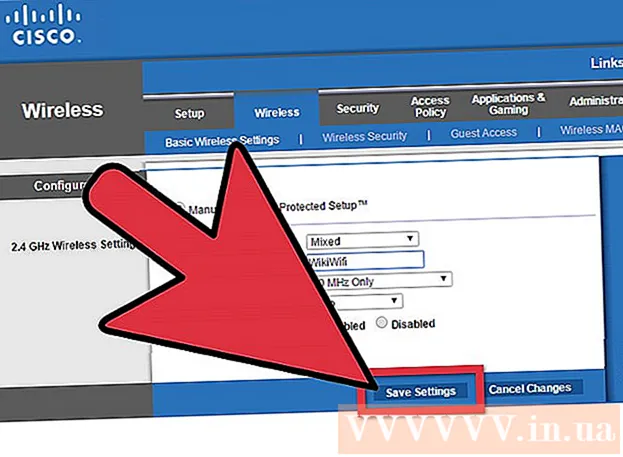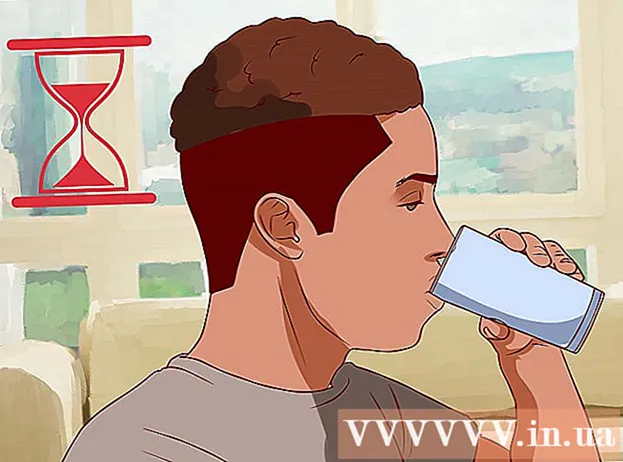Autora:
Randy Alexander
Data De La Creació:
24 Abril 2021
Data D’Actualització:
1 Juliol 2024
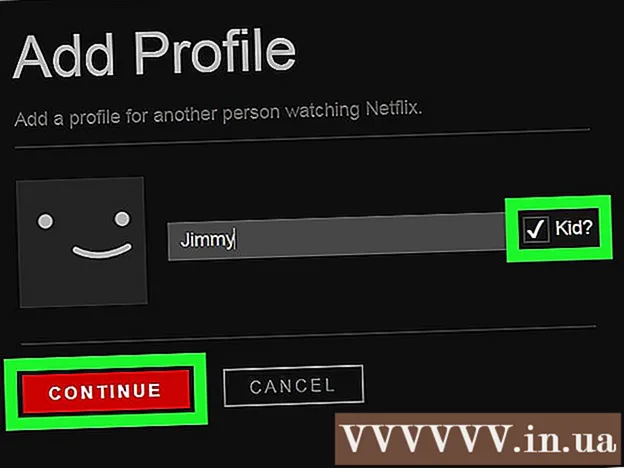
Content
Amb el pas dels anys, Netflix ha llançat finalment la funció per suprimir pel·lícules i programes de la llista "recentment vista" del seu compte de Netflix. Enhorabona a qui veu Netflix, ara ja ningú no pot descobrir el vostre secret. Tot i això, podeu utilitzar la funció "Perfils" perquè les persones que facin servir el mateix compte no puguin veure la llista "vistos recentment". Malauradament, la versió portàtil no té la funció recent de supressió de programes i pel·lícules. Per editar el contingut vist recentment, heu d’haver iniciat la sessió a Netflix al navegador web.
Passos
Mètode 1 de 2: suprimiu pel·lícules i programes visualitzats recentment
Inicieu sessió al lloc web de Netflix, no a l'aplicació. A l’ordinador o la tauleta, inicieu la sessió a https://www.netflix.com mitjançant un navegador web. Segons el servei d'atenció al client de Netflix, l'aplicació mòbil no pot accedir a aquesta opció, però sí el navegador web mòbil.
- Si el dispositiu mòbil no té navegador web, inicieu la sessió a l'ordinador. Els canvis fets en un dispositiu se sincronitzen amb l’altre al cap de 24 hores.

Seleccioneu un perfil. A la llista de noms que apareixen després d'iniciar la sessió, seleccioneu el vostre perfil. Cada perfil tindrà una llista d'activitats separades.- Si la llista no apareix, busqueu a l'extrem superior dret de la pantalla i cerqueu el nom i la imatge quadrada (normalment una cara). Si aquest no és el vostre perfil, feu clic a aquesta imatge i seleccioneu la icona del vostre perfil.

Accediu a la pàgina Activitat de visualització. Visiteu https://www.netflix.com/WiViewingActivity per veure una llista dels programes recents. Podeu accedir a aquesta pàgina fent clic a la icona de perfil quadrat que hi ha a l'extrem superior dret, seleccioneu El vostre compte al menú desplegable, desplaceu-vos cap avall i seleccioneu Visualització de l'activitat al menú desplegable. El meu perfil.- Si utilitzeu Netflix en un dispositiu que no sigui el vostre ordinador i la llista Vistes recentment està buida, proveu de reiniciar el dispositiu.

Feu clic a la "X" gris a la dreta del títol de la pel·lícula. Aquest és el botó de supressió de la pel·lícula "recentment vist". Pot passar fins a 24 hores fins que les pel·lícules desapareguin de la llista en altres dispositius, però també pot ser més ràpid.
S'ha eliminat una sèrie de televisió. Feu clic a la X al costat de cada episodi. Apareix el missatge que inclou l'enllaç Eliminar la sèrie? (Elimina la sèrie); Feu clic a aquest botó i la sèrie sencera desapareixerà de la història en un termini de 24 hores.
- Aquesta secció vol fer referència a la "sèrie" a l'estil nord-americà, és a dir, a cada episodi del programa de televisió que abasta molts anys.
Mètode 2 de 2: gestioneu la configuració del visor amb la funció Perfils
Visiteu la pàgina de perfil d'un dispositiu compatible. Podeu utilitzar l’ordinador, la PS3, la PS4 o l’aplicació Netflix per a Windows 8. Inicieu la sessió a Netflix i arrossegueu el ratolí sobre la miniatura quadrada i el nom que hi ha a l’angle dret. Feu clic a Gestiona perfils i se us dirigirà a la configuració que es descriu a continuació.Quan feu l’edició, els canvis se sincronitzaran amb tot el dispositiu, tot i que heu de reiniciar el dispositiu per tenir efecte.
Utilitzeu perfils per separar l'historial de visualitzacions. Creeu un perfil nou per a cada membre (fins a 5 perfils) fent clic a Afegeix perfil i introduïu un nom. Netflix us demanarà que seleccioneu un perfil cada vegada que inicieu la sessió i no permetrà que altres usuaris vegin la vostra puntuació i l'historial de visualitzacions de pel·lícules.
- Els fitxers no estan protegits amb contrasenya, de manera que es poden canviar fàcilment. Aquest mètode només és adequat per quan vulgueu mantenir útil la llista "Visualitzats recentment", que inclou les coses que voleu veure. Aquest no és un mètode garantit per ocultar informació de la família o d'altres.
Creeu un perfil temporal per evitar afegir la llista de visualitzacions recents. Abans de veure el programa que voleu mantenir en secret, podeu crear un perfil nou fent clic a Afegeix un perfil o al signe més gran que hi ha al costat. Quan hàgiu acabat de visualitzar-lo, torneu a la pàgina del gestor de perfils i feu clic a Edita al costat del nom del perfil temporal i, a continuació, seleccioneu Suprimeix el perfil. Feu clic a Suprimeix el perfil de nou al missatge per confirmar.
- Tingueu en compte que poden estar actius fins a 5 perfils al mateix temps.
Suprimiu tot l'historial de Netflix canviant a un perfil nou. Això suprimirà totes les ressenyes i el contingut de "La meva llista", així que assegureu-vos que no el guardeu cap contingut abans de la implementació. Creeu un perfil nou mitjançant el botó Afegeix perfil i, a continuació, suprimiu el perfil anterior.
Crea un perfil de nen o adolescent. Feu clic a Edita al costat del perfil del nen. La paraula Adults es convertirà en un menú desplegable. Podeu seleccionar Adolescents, Nens més grans o Nens petits i, a continuació, feu clic a Fet per desar els canvis. Qualsevol persona que faci servir aquest perfil només pot veure pel·lícules i programes adequats a l’edat, segons el sistema de classificació per edats del país i Netflix.
- No hi ha manera de protegir els perfils amb contrasenya, de manera que els nens poden iniciar la sessió als comptes d'altres persones i veure contingut per a adults.
- A Alemanya, podeu crear una contrasenya i se us demana que la introduïu quan mireu pel·lícules i programes (FSK-18).
Consells
- Si els mètodes anteriors no funcionen, podeu navegar per diverses pel·lícules per retirar les antigues de la llista. És possible que hagueu de mirar fins a un centenar de pel·lícules per netejar completament la llista de "visualitzats recentment", però només entre 10 i 20 pel·lícules poden fer que la història del rellotge secret sigui menys evident.
- Netflix està experimentant amb un "mode privat", amb el qual la pel·lícula no s'afegirà a la llista "recentment vista". Tanmateix, aquest mode només està disponible per a usuaris seleccionats. Si voleu l’oportunitat d’utilitzar la funció abans que es publiqui, inicieu la sessió a l’ordinador, obriu El vostre compte i feu clic a Prova de participació. Feu clic al botó emergent i gireu l'interruptor a la posició "On".
Advertiment
- Si suprimiu el perfil, se suprimiran totes les puntuacions i la col·lecció de pel·lícules de "La meva llista".
- El perfil no està protegit amb contrasenya. Els nens també poden canviar fàcilment a un altre perfil i accedir al contingut que no està permès al seu perfil.